Bộ xử lý trung tâm (CPU) của bạn không nên hoạt động quá nóng, trừ khi bạn đang thực hiện các bài kiểm tra căng thẳng (stress-test) cực độ. Tuy nhiên, nếu CPU liên tục quá nhiệt khi xử lý các tác vụ vừa đến nặng, đã đến lúc bạn cần thay keo tản nhiệt hoặc đầu tư một bộ tản nhiệt tốt hơn. Việc CPU quá nhiệt khá dễ nhận biết nếu bạn sử dụng các công cụ giám sát PC chuyên dụng, nhưng không phải ai cũng luôn bật chúng 24/7. Các công cụ này rất hữu ích khi bạn kiểm tra hiệu năng của một tựa game mới hay phần mềm đồ họa vừa cài đặt, nhưng còn những lúc khác thì sao?
Với kinh nghiệm sử dụng máy tính lâu năm, tôi có thể nhận biết liệu CPU của mình có đang quá nhiệt hay không mà không cần mở các phần mềm giám sát như MSI Afterburner. Điều này là nhờ vào việc tôi đã đúc kết được một số dấu hiệu rõ ràng từ hàng thập kỷ sở hữu các dàn PC và laptop gaming.
1. Quạt Tản Nhiệt Kêu Rất To
Tiếng quạt như động cơ phản lực
Khi CPU của bạn hoạt động nóng trong các tác vụ nặng, quạt tản nhiệt sẽ tăng tốc độ quay để hạ nhiệt độ xuống. Dù bạn sử dụng máy tính để bàn hay laptop, bạn đều có thể nghe rõ tiếng quạt, miễn là không đeo tai nghe. Tuy nhiên, nếu quạt CPU kêu quá to đến mức gây khó chịu, rất có thể chúng đang chạy hết tốc độ (100%), đây là dấu hiệu cho thấy bộ xử lý của bạn đang rất nóng và các quạt đang cố gắng hết sức để giảm nhiệt độ.
Đôi khi, tiếng quạt lớn cũng có thể là dấu hiệu của card đồ họa (GPU) đang nóng, đặc biệt nếu bạn gặp phải tình trạng này khi chơi game. Vì vậy, đừng vội vàng kết luận. Nếu bạn đang dùng laptop, một GPU quá nhiệt cũng có thể làm quạt CPU tăng tốc để giảm nhiệt độ chung của hệ thống. Đó là lý do tại sao điều quan trọng là phải giám sát PC của bạn bằng một công cụ như MSI Afterburner khi hiện tượng này xảy ra để xác định xem CPU hay GPU là “thủ phạm”.
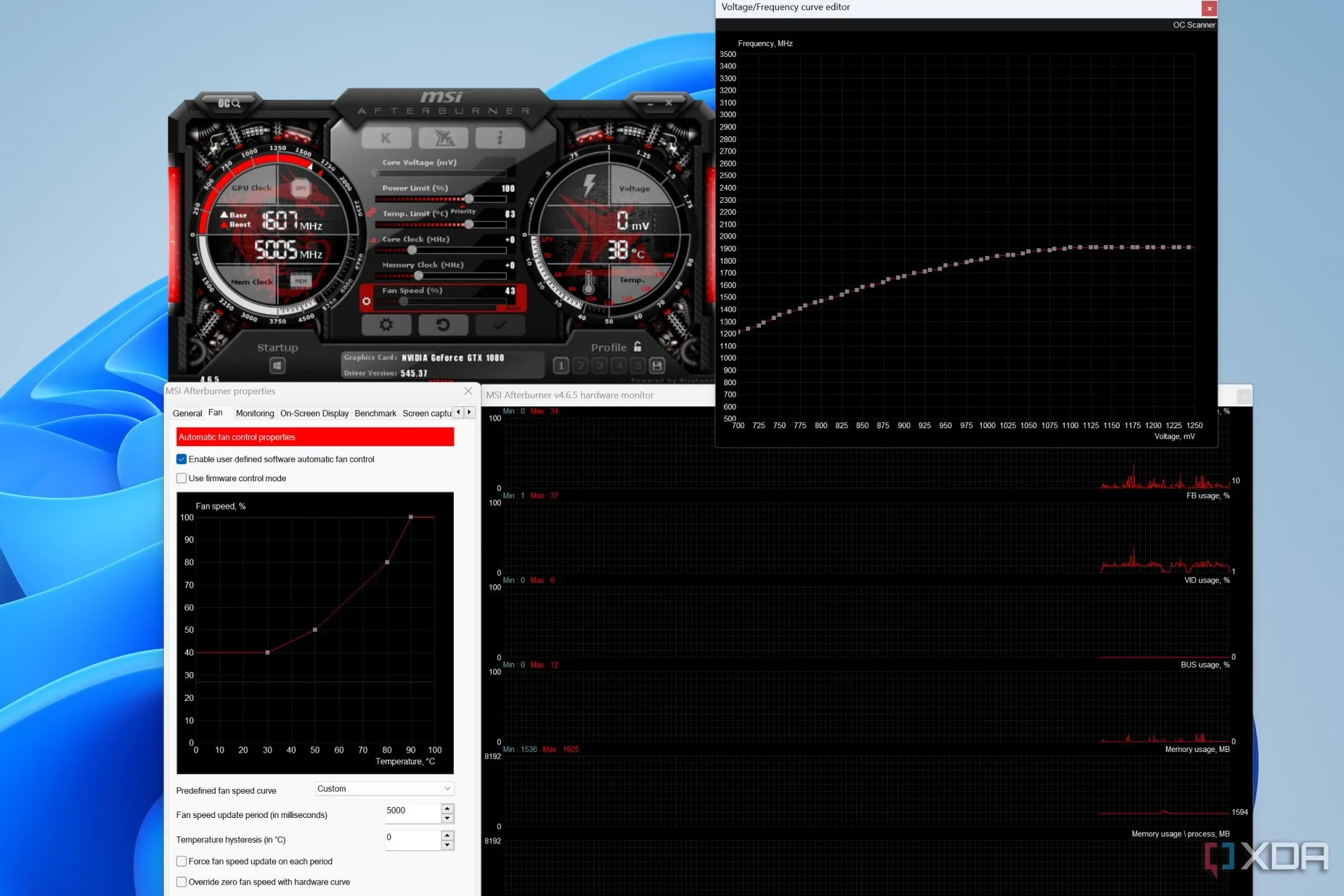 Giao diện phần mềm MSI Afterburner hiển thị cài đặt quạt, giám sát phần cứng và biểu đồ hiệu năng để theo dõi nhiệt độ CPU và GPU.
Giao diện phần mềm MSI Afterburner hiển thị cài đặt quạt, giám sát phần cứng và biểu đồ hiệu năng để theo dõi nhiệt độ CPU và GPU.
2. Vỏ Máy Hoặc Bàn Phím Nóng Ran
Ngay cả bàn phím laptop cũng nóng bỏng tay
Một CPU quá nhiệt sẽ tạo ra rất nhiều nhiệt. Nếu bạn đang sử dụng laptop, bạn sẽ dễ dàng cảm nhận được điều này; bàn phím sẽ ấm đến mức khó chịu khi chạm vào vì CPU nằm ngay bên dưới. Ngoài ra, bạn có thể chạm vào đáy máy hoặc các khe thoát khí để kiểm tra xem chúng có quá nóng hay không. Nếu bạn sử dụng máy tính để bàn, bạn có thể chạm vào cạnh thùng máy ngay cạnh bộ xử lý hoặc cảm nhận luồng khí nóng thoát ra từ bộ tản nhiệt – trong trường hợp bạn sử dụng tản nhiệt nước.
Người dùng laptop có thể thử sử dụng đế tản nhiệt để giảm bớt vấn đề. Nhưng nếu cách đó không hiệu quả, bạn sẽ cần mở máy, vệ sinh bên trong và thay keo tản nhiệt để hạ nhiệt độ. Người dùng máy tính để bàn có thể thử vệ sinh các lá tản nhiệt và thoa một lớp keo mới, nhưng lựa chọn khác là mua một bộ tản nhiệt CPU mạnh mẽ hơn. Nếu bạn có một CPU cao cấp như Ryzen 9800X3D, chúng tôi đặc biệt khuyên dùng bộ tản nhiệt nước AIO 360mm như Asus ROG Strix LC III 360 mà chúng tôi đã đánh giá.
 Khe thoát nhiệt phía sau của laptop chơi game Lenovo Legion 5 đang tản nhiệt, gợi ý về vấn đề nhiệt độ CPU cao.
Khe thoát nhiệt phía sau của laptop chơi game Lenovo Legion 5 đang tản nhiệt, gợi ý về vấn đề nhiệt độ CPU cao.
 Hệ thống tản nhiệt nước AIO Asus ROG Strix LC III 360 ARGB với ba quạt, được thiết kế để làm mát CPU hiệu năng cao.
Hệ thống tản nhiệt nước AIO Asus ROG Strix LC III 360 ARGB với ba quạt, được thiết kế để làm mát CPU hiệu năng cao.
Asus ROG Strix LC III 360 ARGB có thể làm mát thoải mái ngay cả những CPU tiêu dùng mạnh nhất như AMD Ryzen 9800X3D và Intel Core Ultra 9 285K.
3. Máy Tính Tự Khởi Động Lại Hoặc Gặp Màn Hình Xanh (BSOD)
PC của bạn bỗng nhiên sập nguồn do thiếu ổn định
Nếu máy tính của bạn đột ngột tắt nguồn khi bạn đang thực hiện một tác vụ nặng – dù là chơi game, phát trực tiếp hay render đồ họa – có khả năng CPU đang quá nhiệt. Các hệ thống hiện đại có các biện pháp an toàn được thiết lập để ngăn chặn hư hỏng CPU do quá nhiệt. Ví dụ, CPU có một ngưỡng nhiệt độ tối đa được gọi là TjMax (Thermal Junction Maximum), và khi nhiệt độ CPU vượt quá ngưỡng này, PC sẽ tự động tắt để ngăn chặn hư hỏng phần cứng và cho phép bộ xử lý nguội đi.
Thông thường, PC sẽ tự động khởi động lại, nhưng cũng có những trường hợp bạn gặp phải Màn hình xanh chết chóc (BSOD). Lỗi này thường xuất hiện khi hệ thống thiếu ổn định. Một CPU hoạt động quá nóng sẽ không có đủ sự ổn định để thực hiện các hoạt động của nó một cách chính xác, dẫn đến các lỗi phần cứng gây ra BSOD.
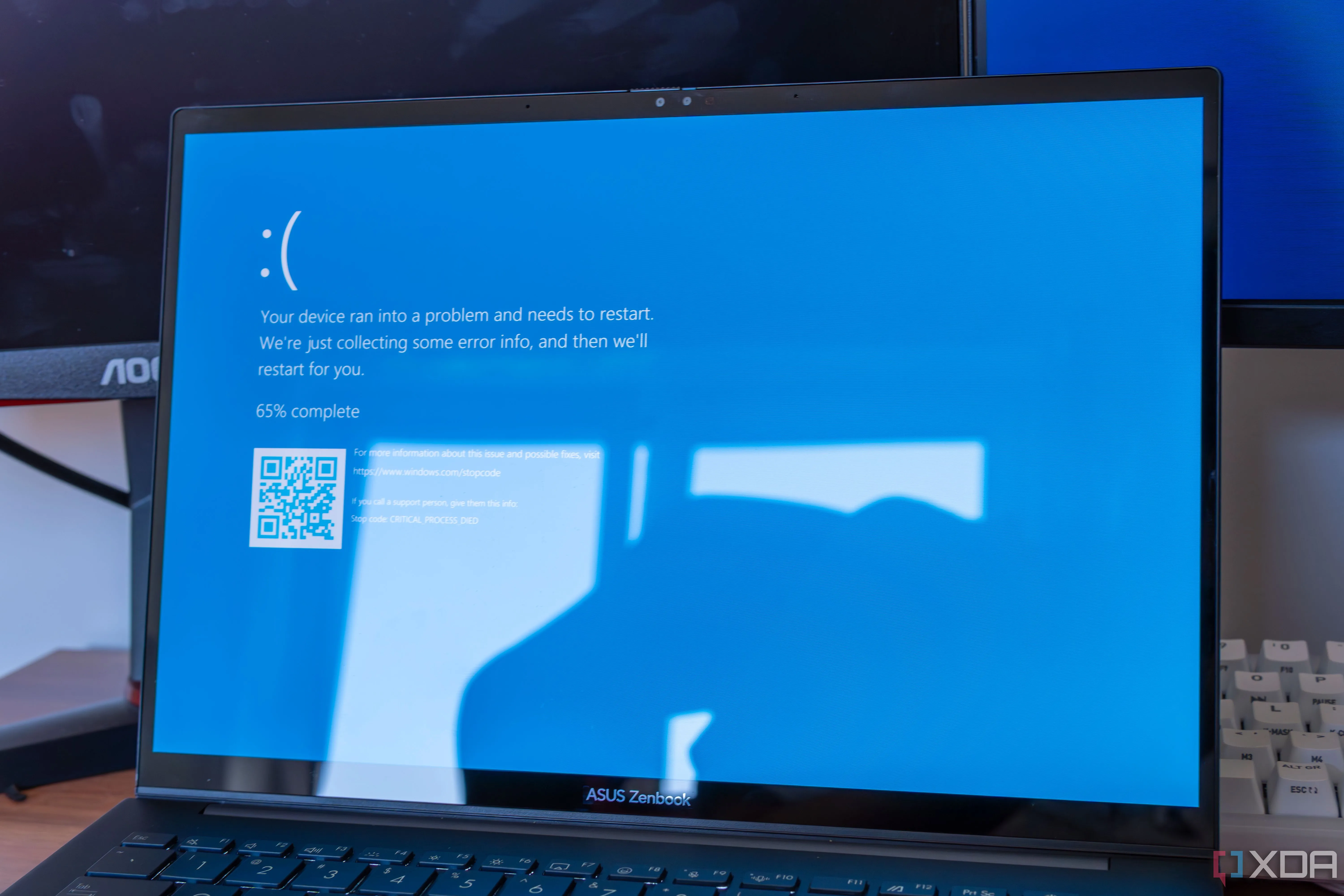 Màn hình xanh chết chóc (BSOD) hiển thị trên laptop, thường là dấu hiệu của lỗi hệ thống hoặc CPU quá nhiệt.
Màn hình xanh chết chóc (BSOD) hiển thị trên laptop, thường là dấu hiệu của lỗi hệ thống hoặc CPU quá nhiệt.
4. Hiệu Suất Kém, Máy Chạy Giật Lag
PC của bạn trở nên chậm chạp khi chạy các tác vụ nặng
Khi CPU hoạt động quá nóng, nó sẽ không thể đạt được hiệu suất tối đa do hiện tượng điều tiết nhiệt (thermal throttling) – một tính năng an toàn giúp giảm tốc độ xung nhịp của CPU để hạ nhiệt độ. Bạn sẽ nhận thấy tác động của thermal throttling khi chơi game hoặc chạy các ứng dụng nặng. Ví dụ, tốc độ khung hình (frame rate) có thể đột ngột giảm khi bạn đang chơi game, hoặc con trỏ chuột bắt đầu di chuyển chậm chạp. Đôi khi, ứng dụng có thể bị treo hoặc đóng băng hoàn toàn, buộc bạn phải khởi động lại hệ thống.
GPU quá nhiệt cũng có thể gây ra những vấn đề này, đặc biệt là khi chơi game. Tuy nhiên, nếu bạn gặp phải tình trạng chậm chạp hoặc giật lag ngay cả khi PC không xử lý các tác vụ đồ họa chuyên sâu, thì CPU gần như chắc chắn là nguyên nhân. Điều này không có nghĩa là CPU của bạn bị lỗi. Nó chỉ đang thực hiện chức năng được thiết kế, đó là giảm tần số CPU để giảm nhiệt độ. Tất cả những gì bạn cần làm có thể chỉ là thay tản nhiệt hoặc keo tản nhiệt, nhưng hãy nhớ rằng có những nguyên nhân khác có thể gây ra thermal throttling nữa.
 Trò chơi Biomutant hiển thị trên màn hình chơi game OLED với đồ họa sắc nét, trong bối cảnh hiệu suất giảm do CPU quá nhiệt.
Trò chơi Biomutant hiển thị trên màn hình chơi game OLED với đồ họa sắc nét, trong bối cảnh hiệu suất giảm do CPU quá nhiệt.
Giám Sát Nhiệt Độ CPU Là Chìa Khóa
Một khi bạn nhận thấy CPU của mình thực sự đang quá nhiệt, đã đến lúc ghi lại các chỉ số nhiệt độ bằng phần mềm giám sát yêu thích của bạn. Khi ở trạng thái nghỉ (idle), CPU của bạn nên dao động trong khoảng 30 đến 45 độ C. Khi chơi game, nhiệt độ không nên vượt quá 85 độ C; nếu không, bạn sẽ gặp phải hiện tượng điều tiết nhiệt. Tuy nhiên, khi bạn stress-test CPU, đừng ngạc nhiên khi thấy CPU đạt 90 độ C trở lên sau vài phút.
Hãy nhớ rằng một CPU mạnh mẽ cần một bộ tản nhiệt tương xứng. Một bộ tản nhiệt khí tiêu chuẩn sẽ không đủ cho CPU có TDP (công suất tiêu thụ nhiệt) trên 120 watt. Ngoài ra, nếu có thể, hãy tránh sử dụng keo tản nhiệt đi kèm với bộ tản nhiệt của bạn. Nhờ độ dẫn nhiệt cao, một loại keo tản nhiệt hiệu năng cao như Thermal Grizzly Kryonaut sẽ tốt hơn nhiều trong việc truyền nhiệt từ CPU đến bộ tản nhiệt.
 Một đường keo tản nhiệt được thoa đều lên bề mặt CPU, cho thấy quy trình lắp đặt để tối ưu truyền nhiệt.
Một đường keo tản nhiệt được thoa đều lên bề mặt CPU, cho thấy quy trình lắp đặt để tối ưu truyền nhiệt.
Trong bối cảnh công nghệ phát triển không ngừng, việc duy trì sức khỏe cho các linh kiện PC, đặc biệt là CPU, là vô cùng quan trọng. Bằng cách chú ý đến các dấu hiệu như tiếng quạt lớn, vỏ máy nóng ran, hiện tượng sập nguồn/màn hình xanh, và hiệu suất giảm, bạn có thể kịp thời nhận ra vấn đề CPU quá nhiệt mà không cần các công cụ phức tạp. Việc chủ động kiểm tra, vệ sinh, thay keo tản nhiệt hoặc nâng cấp bộ tản nhiệt phù hợp sẽ giúp đảm bảo hệ thống của bạn luôn hoạt động ổn định và đạt hiệu suất tối ưu. Hãy luôn quan tâm đến nhiệt độ CPU để bảo vệ “trái tim” của chiếc máy tính bạn nhé!